
ONLYOFFICE adalah office suite gratis, multifungsi, berbasis web yang memungkinkan Anda untuk menyimpan dan mengedit dokumen bersama, mengelola proyek, melihat email, dan hubungan pelanggan di satu tempat. Ini dikembangkan untuk perusahaan kecil dan menengah untuk platform yang efektif untuk operasi bisnis. ONLYOFFICE saat ini tersedia dalam 21 bahasa, terdiri dari pemirsa dan editor untuk teks, spreadsheet, dan presentasi, sepenuhnya kompatibel dengan format Office Open XML:.docx, .xlsx, .pptx dan memungkinkan pengeditan kolaboratif secara real-time.
Fitur:
- Editor Dokumen
- Editor Spreadsheet
- Editor Presentasi
- Aplikasi dokumen untuk iOS
- Pengeditan kolaboratif
- Dukungan hieroglif
- Dukungan untuk semua format populer:DOC, DOCX, TXT, ODT, RTF, ODP, EPUB, ODS, XLS, XLSX, CSV, PPTX, HTML
Mengintegrasikannya dengan Server Komunitas, Anda akan dapat:
- melihat dan mengedit file yang disimpan di Drive, Box, Dropbox, OneDrive, OwnCloud yang terhubung ke ONLYOFFICE;
- berbagi file;
- menyematkan dokumen di situs web;
- mengelola hak akses ke dokumen.
Rasa:
ONLYOFFICE hadir dalam dua rasa,
- ONLYOFFICE Free Edition, dirilis dalam GNU Affero General Public License v.3.
- ONLYOFFICE Enterprise Edition (Didukung secara komersial oleh ONLYOFFICE).
Persyaratan sistem:
- RAM:2 GB atau lebih
- CPU:2 Core atau lebih baik
- Tukar file:minimal 2 GB
- HDD:setidaknya 40 GB ruang kosong
- Distributif:Ubuntu 12.04 atau lebih baru
- Docker:versi 1.4.1 atau yang lebih baru (Jika Anda menginstal ONLYOFFICE di Docker)
Instal ONLYOFFICE:
ONLYOFFICE dapat diinstal dengan dua cara,
1. Instal ONLYOFFICE menggunakan Docker,
2. Instal ONLYOFFICE menggunakan Repositori.
Instal ONLYOFFICE menggunakan Docker:
Instalasi buruh pelabuhan ini akan membantu Anda mengatur suite kolaboratif berfitur lengkap, bukan hanya editor dokumen. Anda juga dapat memeriksa apa saja yang termasuk dalam suite ini di sini.
Sebelum melanjutkan, Anda harus menginstal buruh pelabuhan di sistem Anda. Anda juga dapat melalui langkah-langkah untuk menginstal buruh pelabuhan di Ubuntu di sini.
Instal phython-pip, diperlukan untuk menginstal docker-compose.
sudo apt-get install python-pip
Instal docker-compose.
pip install -U docker-compose
Periksa versi.
Sudo docker-compose -vdocker-compose versi:1.4.0
Jalankan perintah berikut untuk mengunduh gambar buruh pelabuhan terbaru dari registri resmi.
wget https://raw.githubusercontent.com/ONLYOFFICE/Docker-CommunityServer/master/docker-compose.ymlsudo docker-compose up -d
Kutipan keluaran.
Memulai root_documentserver_1...Memulai root_mailserver_1...Menarik communityserver (onlyoffice/communityserver:latest)...latest:Menarik dari onlyoffice/communityserver
Setelah diunduh, instance buruh pelabuhan akan dimulai secara otomatis. Jalankan perintah berikut untuk memeriksa status gambar.
Akses ONLYOFFICE Web console:
Buka browser web dan navigasikan ke (http://ip-add-ress) alamat server Anda. Harap tunggu beberapa menit untuk mendapatkan ONLYOFFICE yang diinisialisasi.
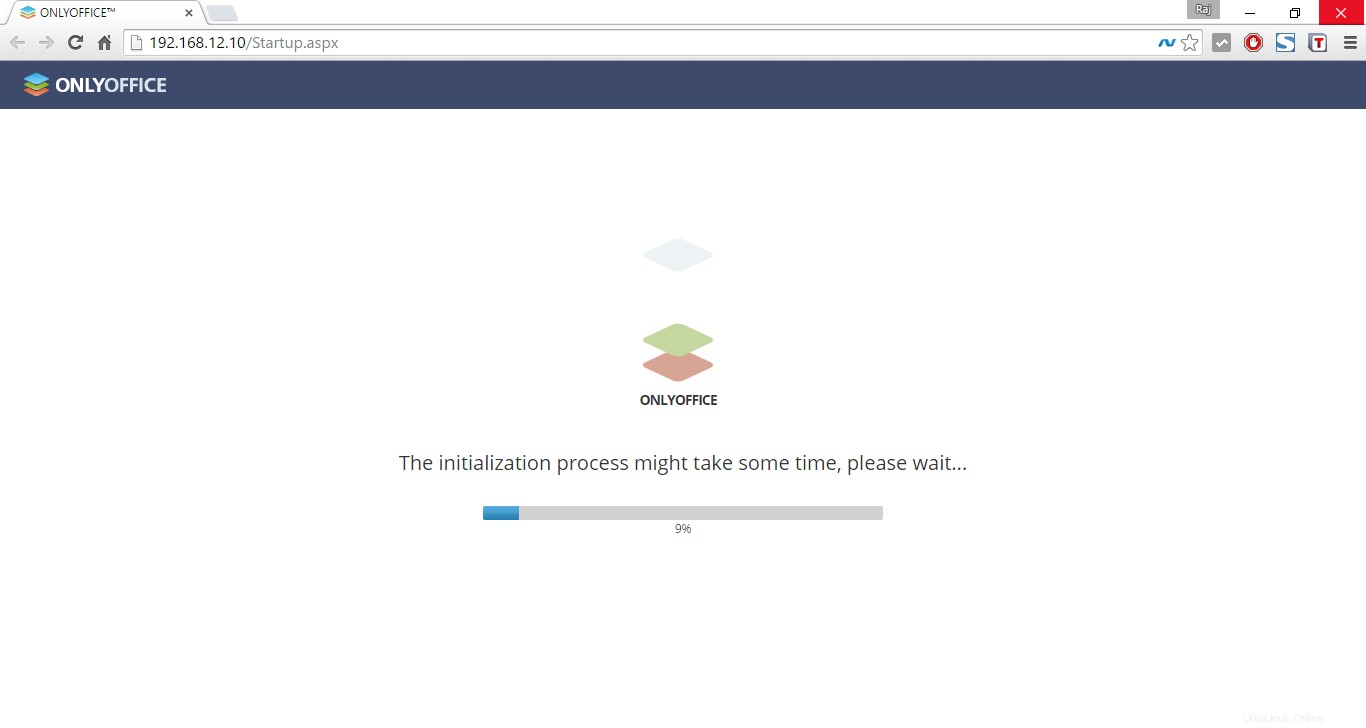
Isi detail Anda, bersama dengan kata sandi untuk portal.

Anda akan mendapatkan di bawah halaman rumah, klik pada modul masing-masing. Misalnya, jika Anda mengklik Dokumen, Anda akan dibawa ke bagian Dokumen.
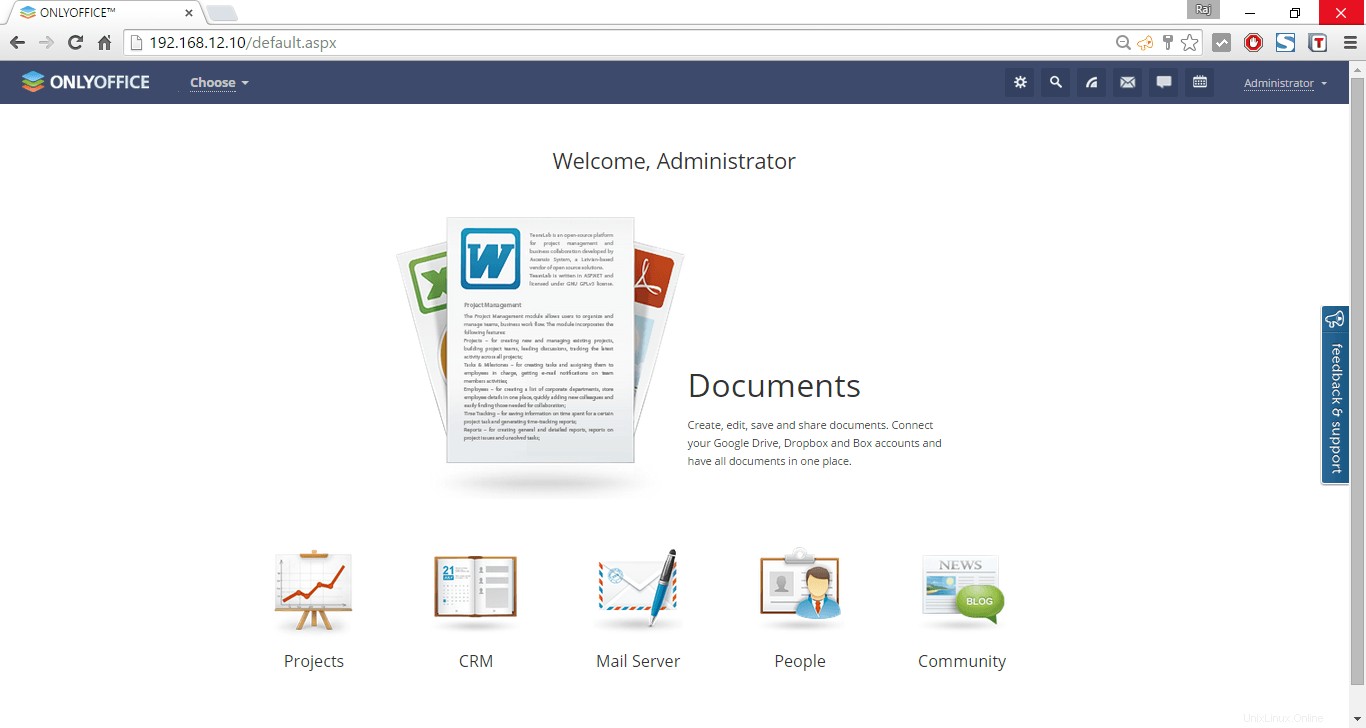
Di sini Anda dapat mengunggah, membuat, dan mengedit file. Selain itu, Anda dapat menghubungkan akun Google Drive, Dropbox, dan Box dan menyimpan semua dokumen di satu tempat.
Harap dicatat bahwa Anda harus mengaktifkan email yang Anda masukkan saat mendaftar untuk mendapatkan akses ke semua fitur portal.
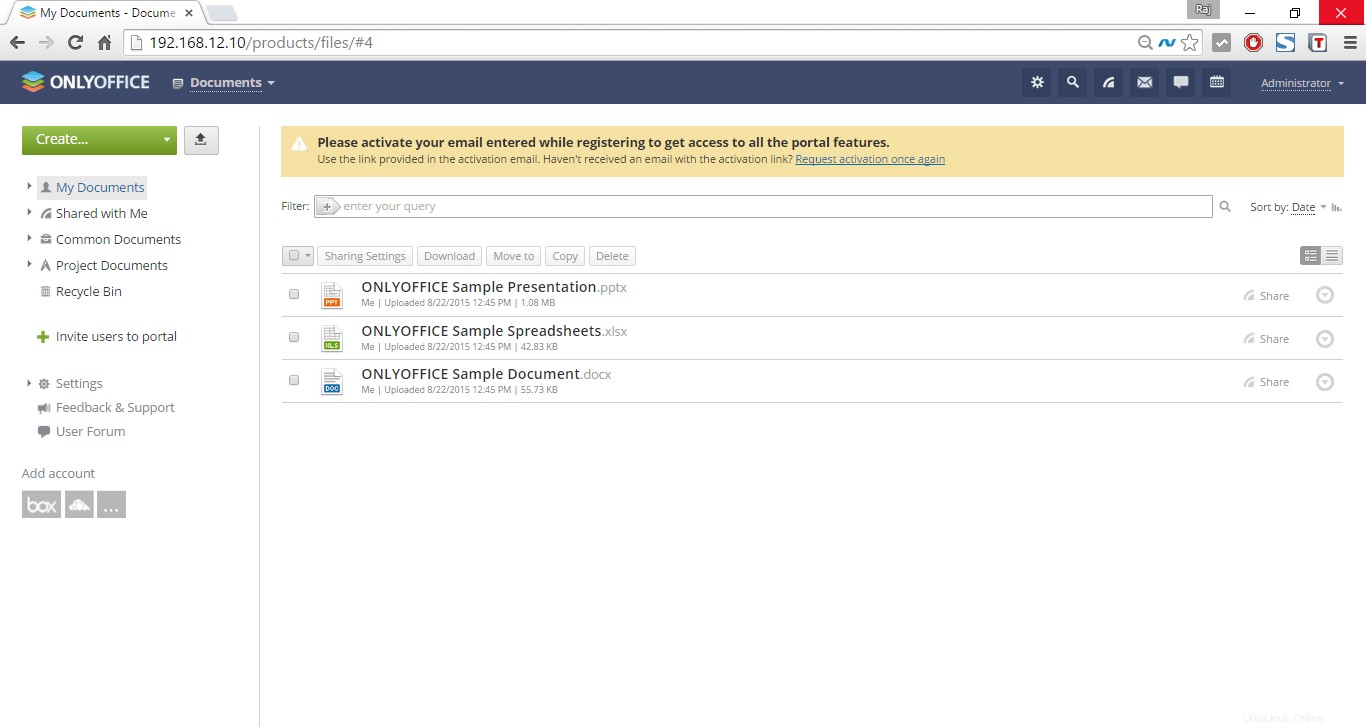
Untuk demo, saya mengklik “ONLYOFFICE Sample Document.docx”; itu membawa saya ke halaman pengeditan dokumen. Tangkapan layar berikut menunjukkan bagaimana editor dokumen akan terlihat.
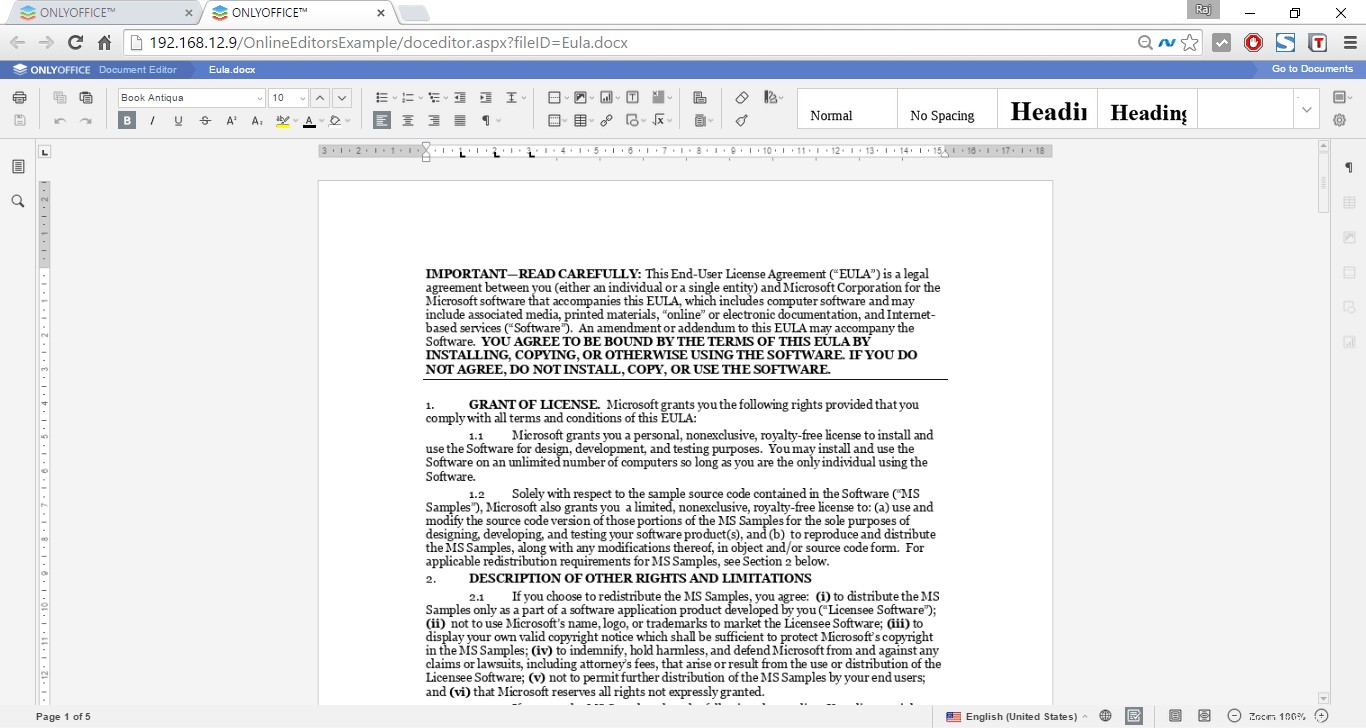
Editor lembar bentang;
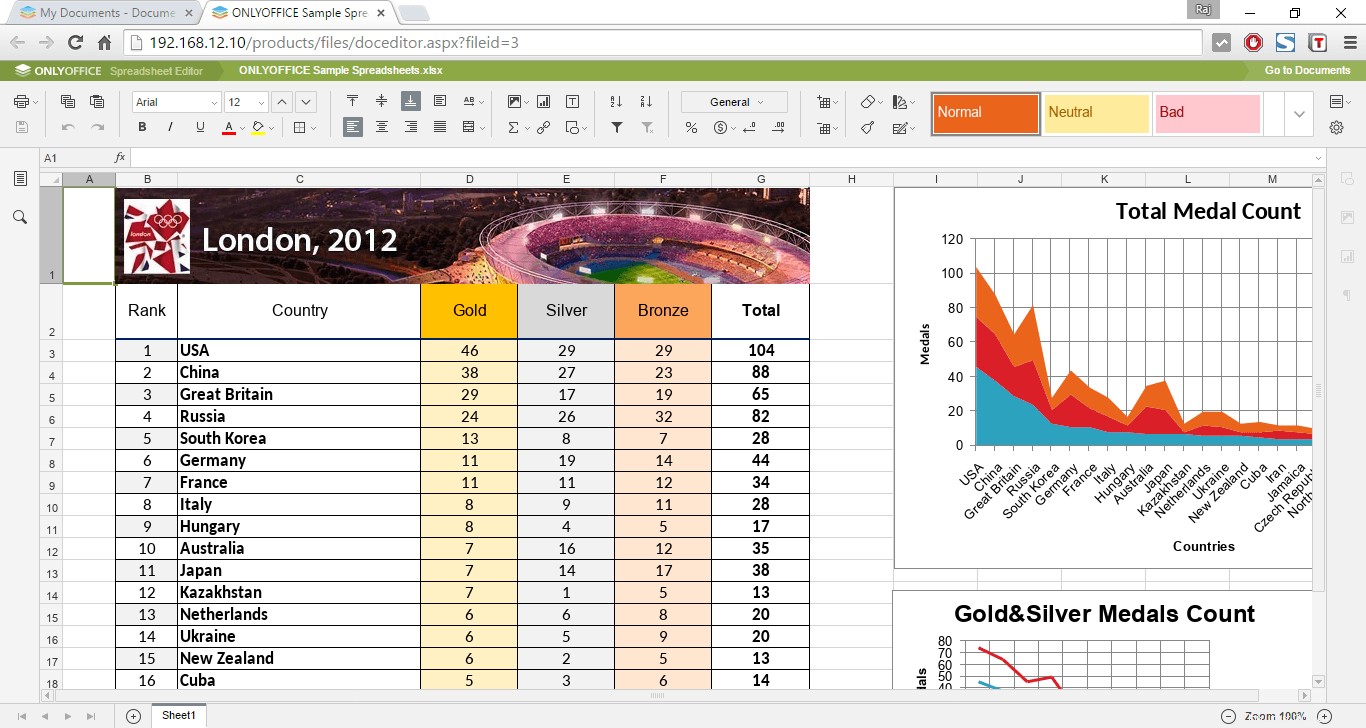
Selain mengedit dokumen, Anda dapat menyiapkan CRM, server Mail, membuat, mengelola proyek, dan orang lain, dll.
Proyek:
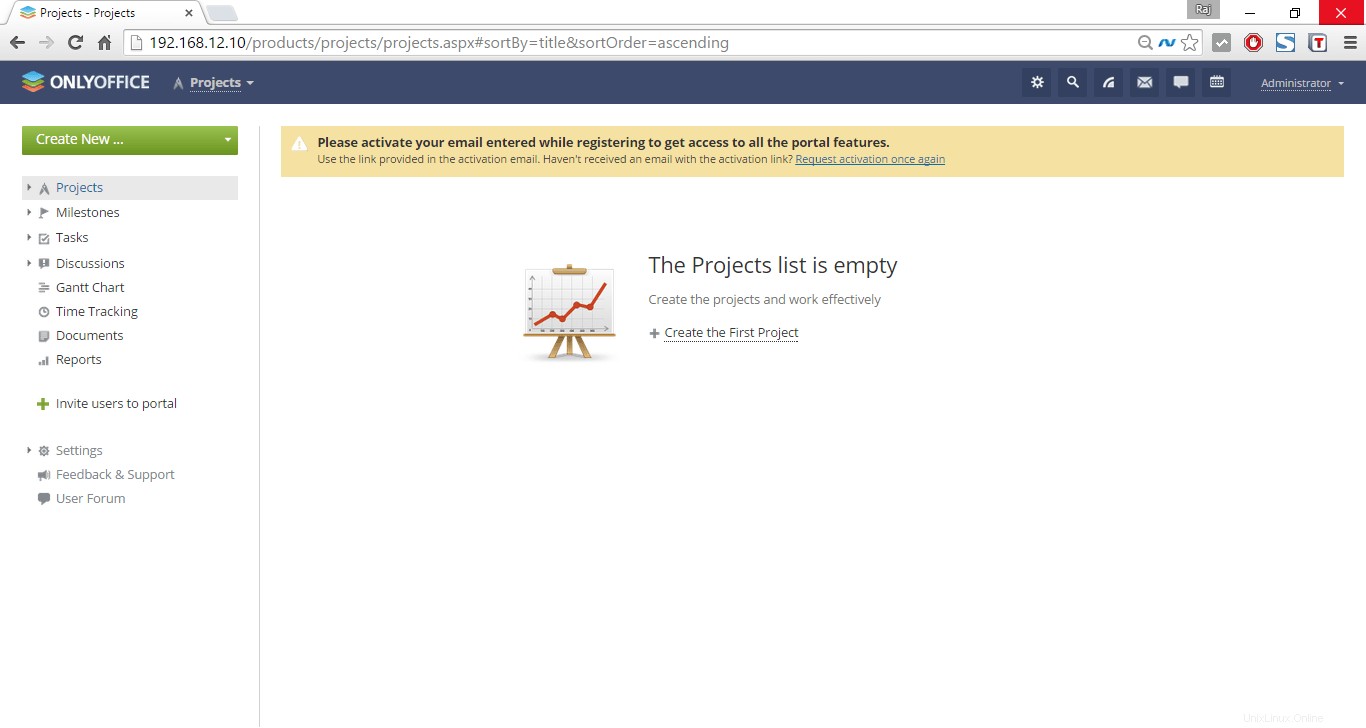
CRM:
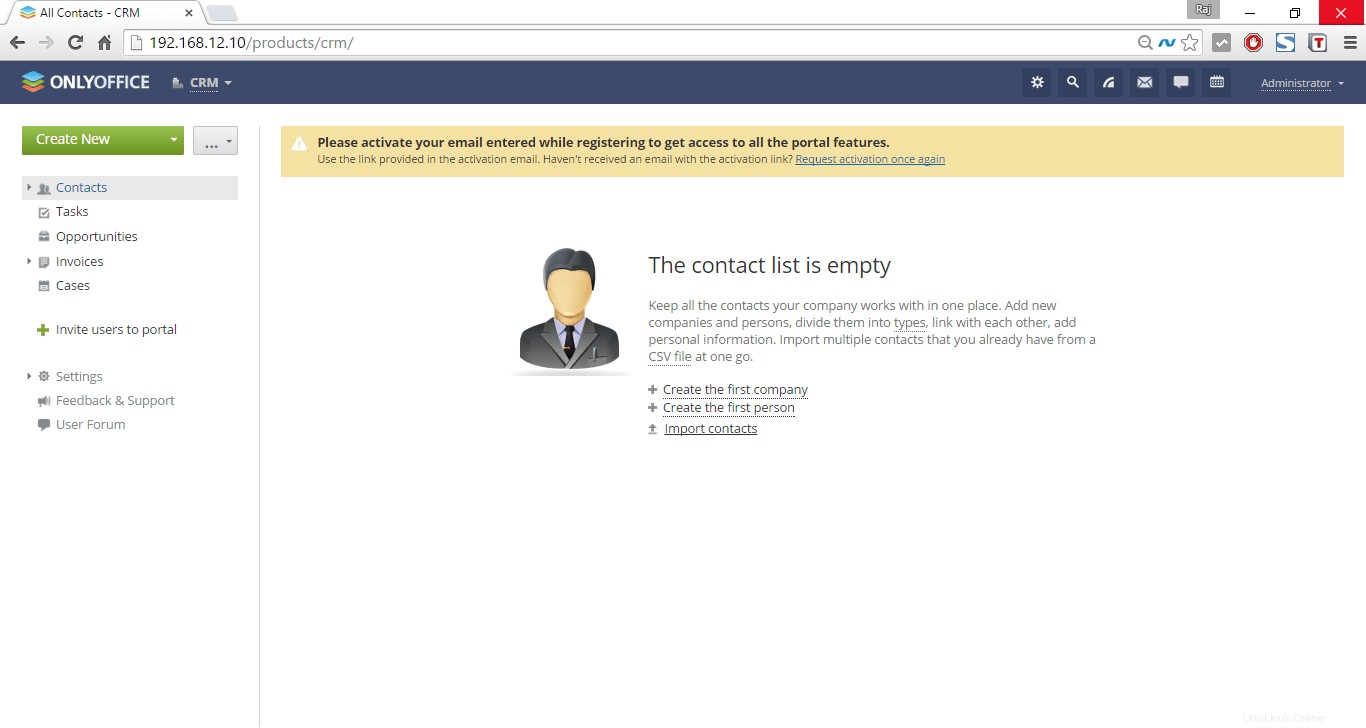
Komunitas:
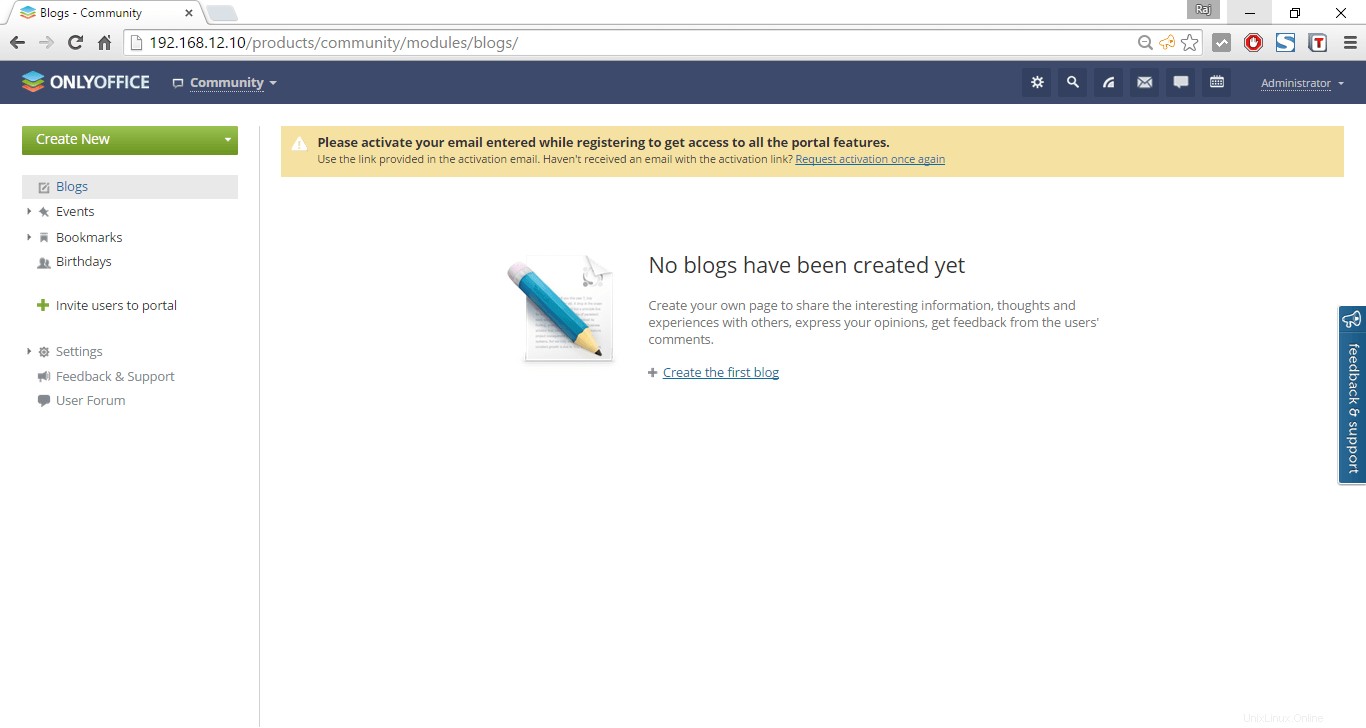
Orang:
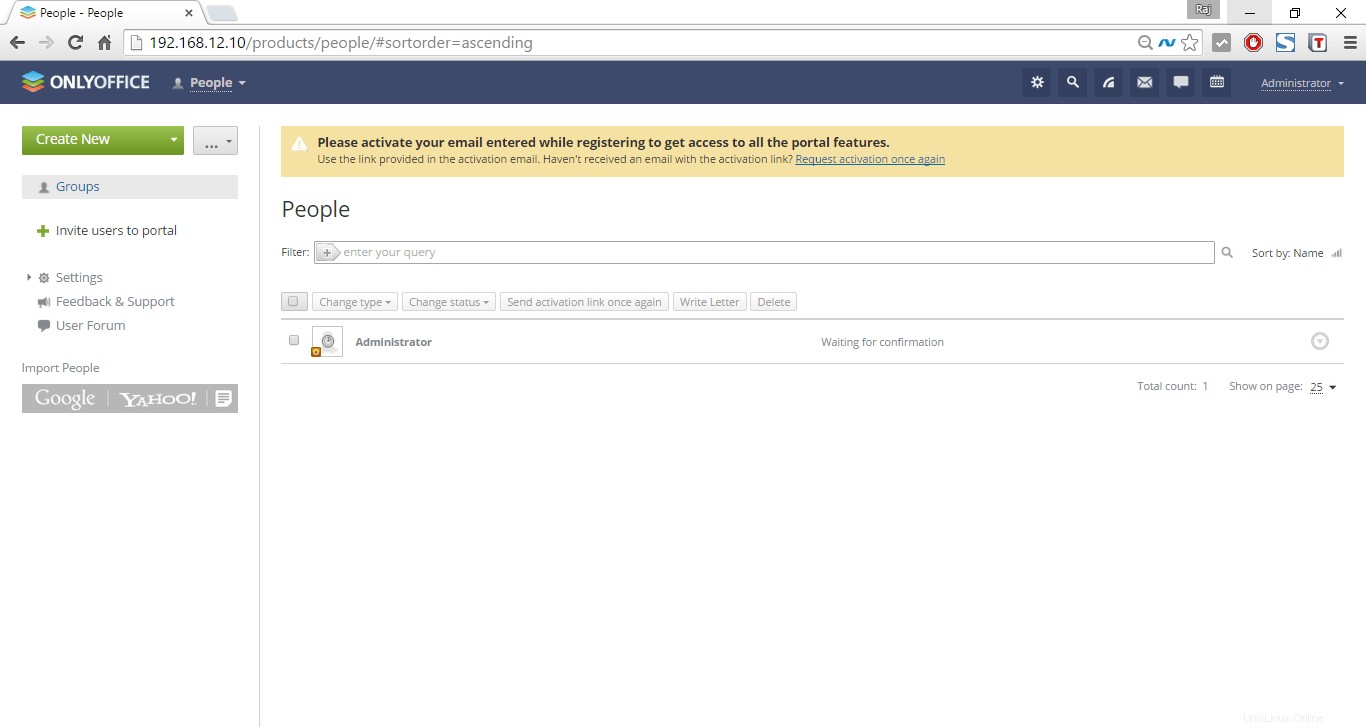
Surat:
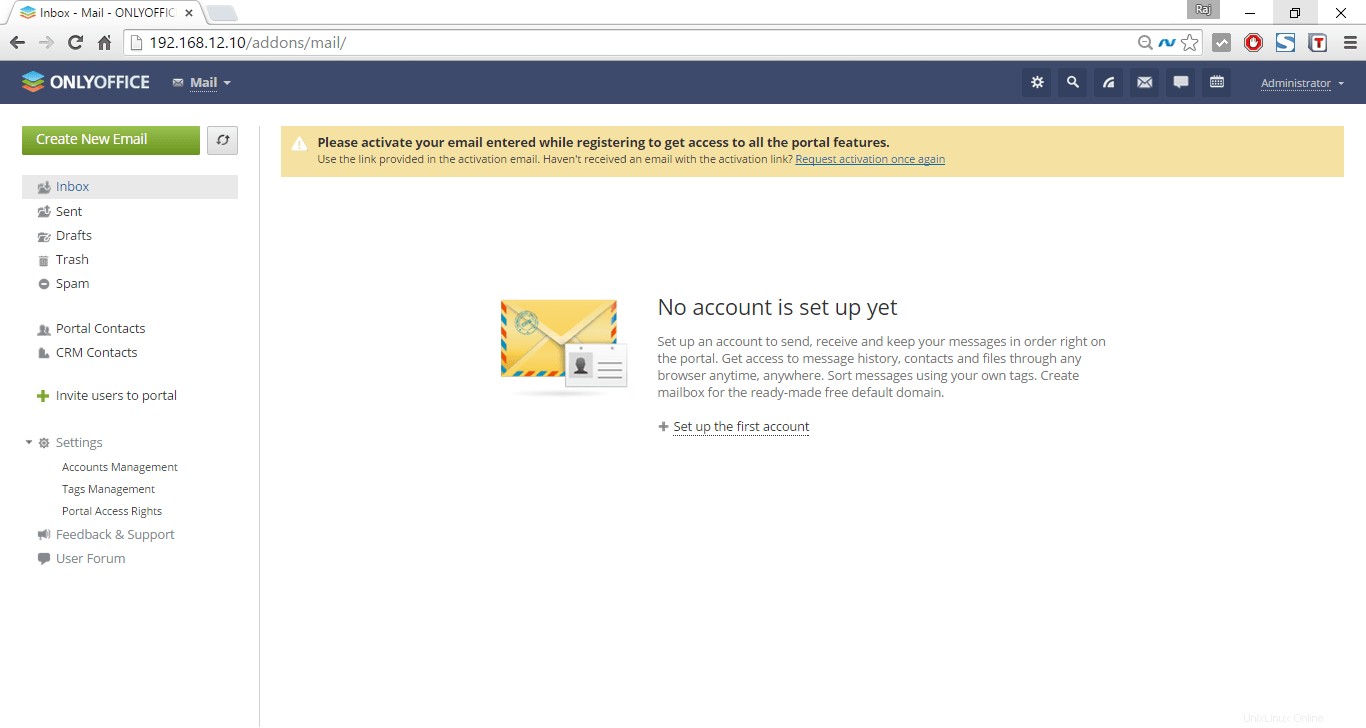
Pembicaraan:
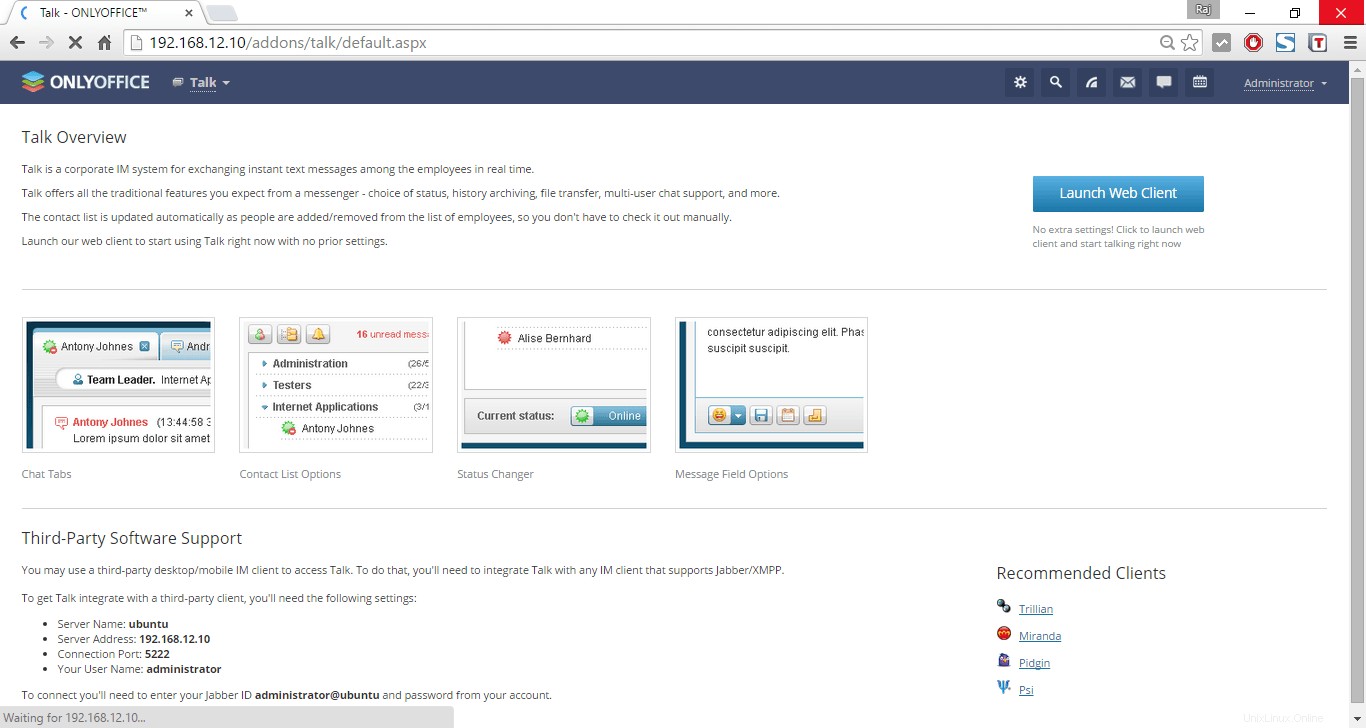
Kalender:
Ini adalah suite kolaboratif berfitur lengkap yang berjalan di atas Docker, Anda juga dapat mengaturnya menggunakan repositori.
Instal ONLYOFFICE menggunakan Repositori:
Untuk menginstal ONLYOFFICE dari repositori resmi, Anda perlu mengunduh kunci penandatanganan ONLYOFFICE GPG:
sudo wget http://download.onlyoffice.com/repo/onlyoffice.key
Dan tambahkan ke sistem:
sudo apt-key tambahkan onlyoffice.key
Tambahkan repositori ONLYOFFICE ke file /etc/apt/sources.list. Buka file ini menggunakan editor teks yang tersedia.
sudo nano /etc/apt/sources.list
Tambahkan entri berikut
deb http://download.onlyoffice.com/repo/debian pemerasan utama
Tambahkan repositori untuk mendapatkan versi paket libstdc++6 terbaru:
sudo add-apt-repository ppa:ubuntu-toolchain-r/test
Perbarui repositori:
sudo apt-get update
Instal ONLYOFFICE dari repositori, jalankan perintah berikut:
sudo apt-get install onlyoffice-documentserver
Selama instalasi, Anda akan diminta untuk mengatur kata sandi pengguna root MySQL.
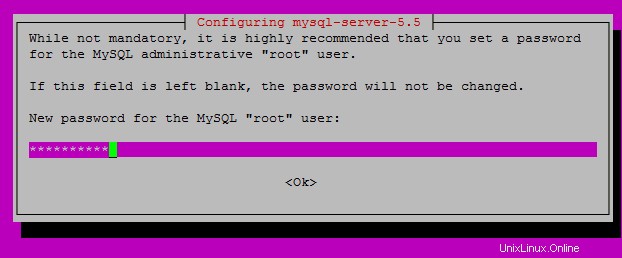
Masukkan kembali kata sandi.
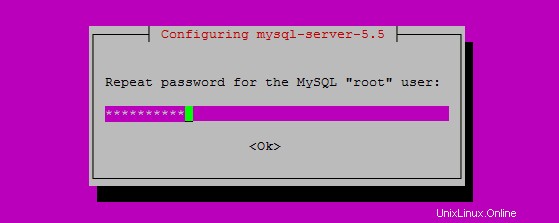
Masukkan kata sandi untuk database server ONLYOFFICE Document.
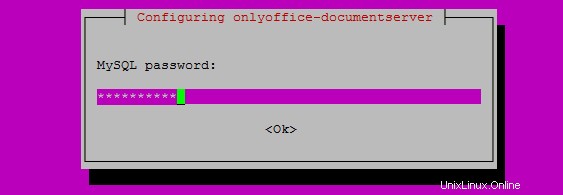
Terima perjanjian lisensi font MS.
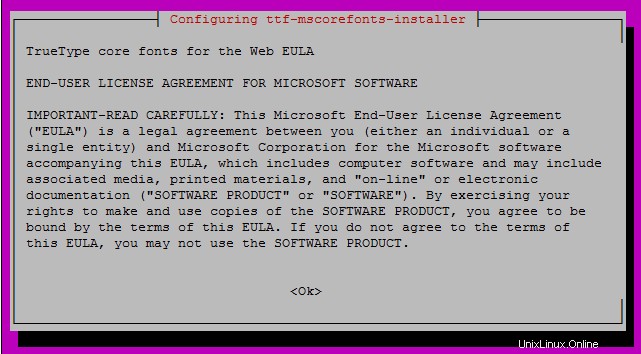
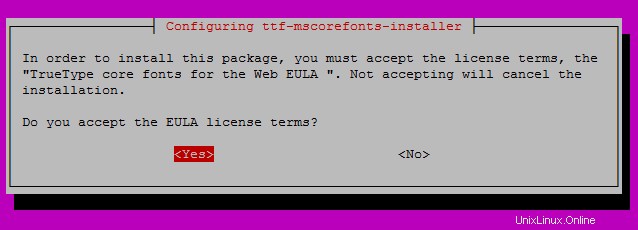
Itu dia. ONLYOFFICE telah dipasang.
Akses konsol Web ONLYOFFICE:
Buka browser web Anda dan navigasikan ke http://ip-add-ress/. Anda akan melihat layar berikut.
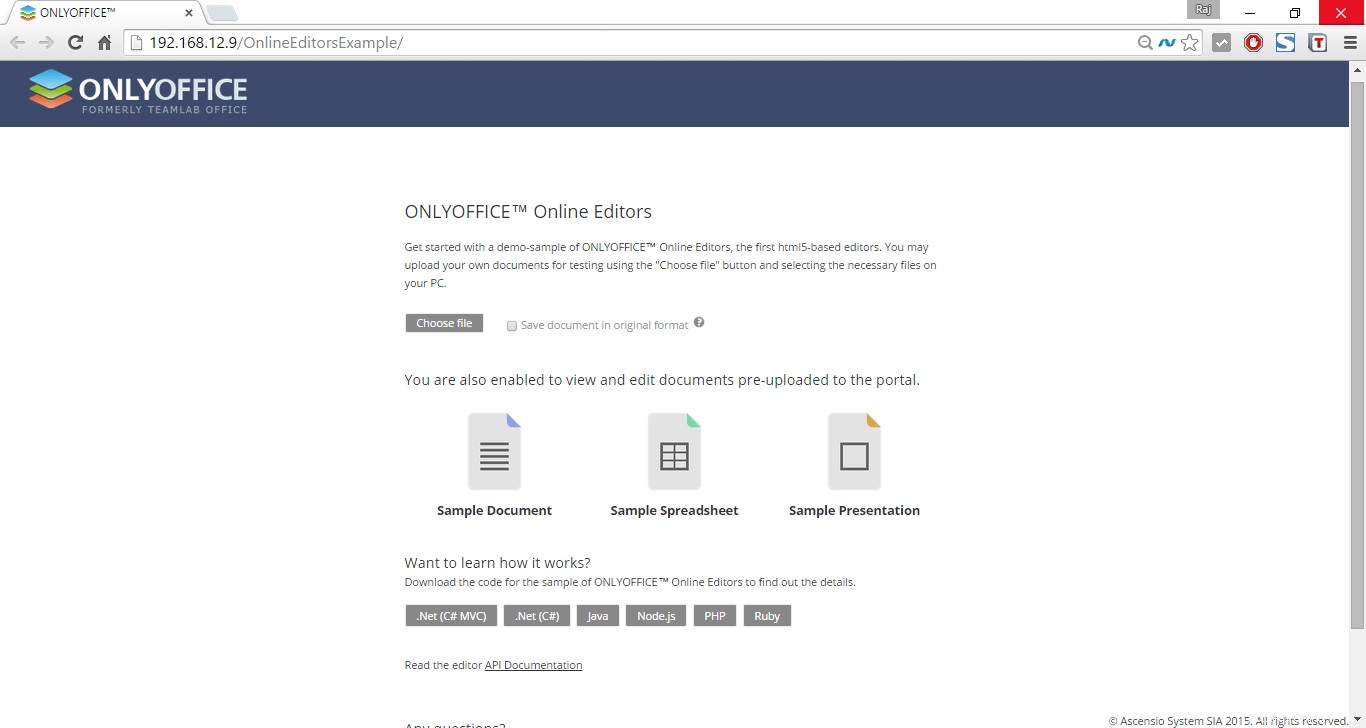
Sekarang, Anda dapat mulai menggunakan server Dokumen. Mulai sekarang Anda dapat menggunakan editor online ONLYOFFICE untuk membuat, mengedit, melihat, dan menghapus dokumen word, lembar excel, dan file presentasi, dll.
ONLYOFFICE dapat dengan mudah diintegrasikan ke dalam situs web atau aplikasi cloud Anda melalui API yang disediakan. Jadi, Anda berkesempatan memberikan editor dokumen online paling canggih untuk dokumen teks, spreadsheet, dan presentasi kepada pengguna.
Untuk mengunggah dokumen baru, klik tombol “Pilih file” dan pilih file di PC Anda.
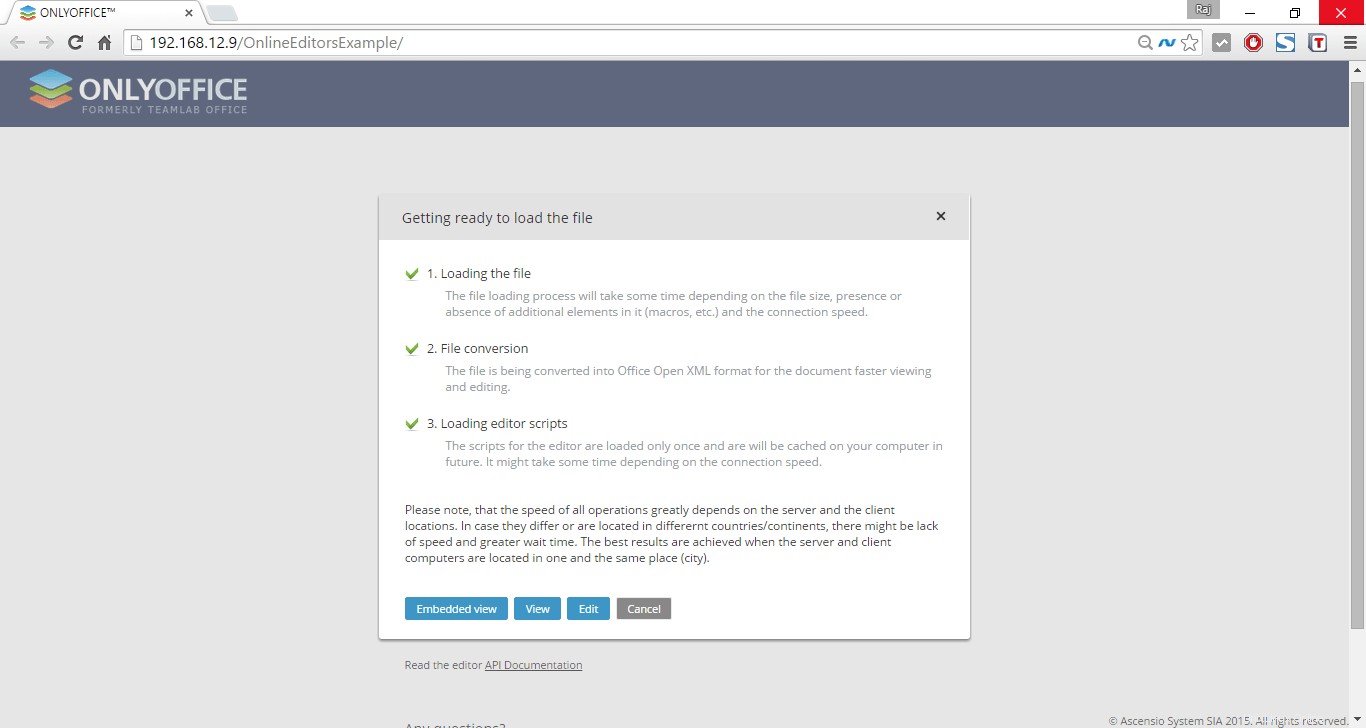
Sekarang, Anda dapat melihat atau mengedit dokumen yang diunggah. Layar berikut menunjukkan tampilan editor dokumen.
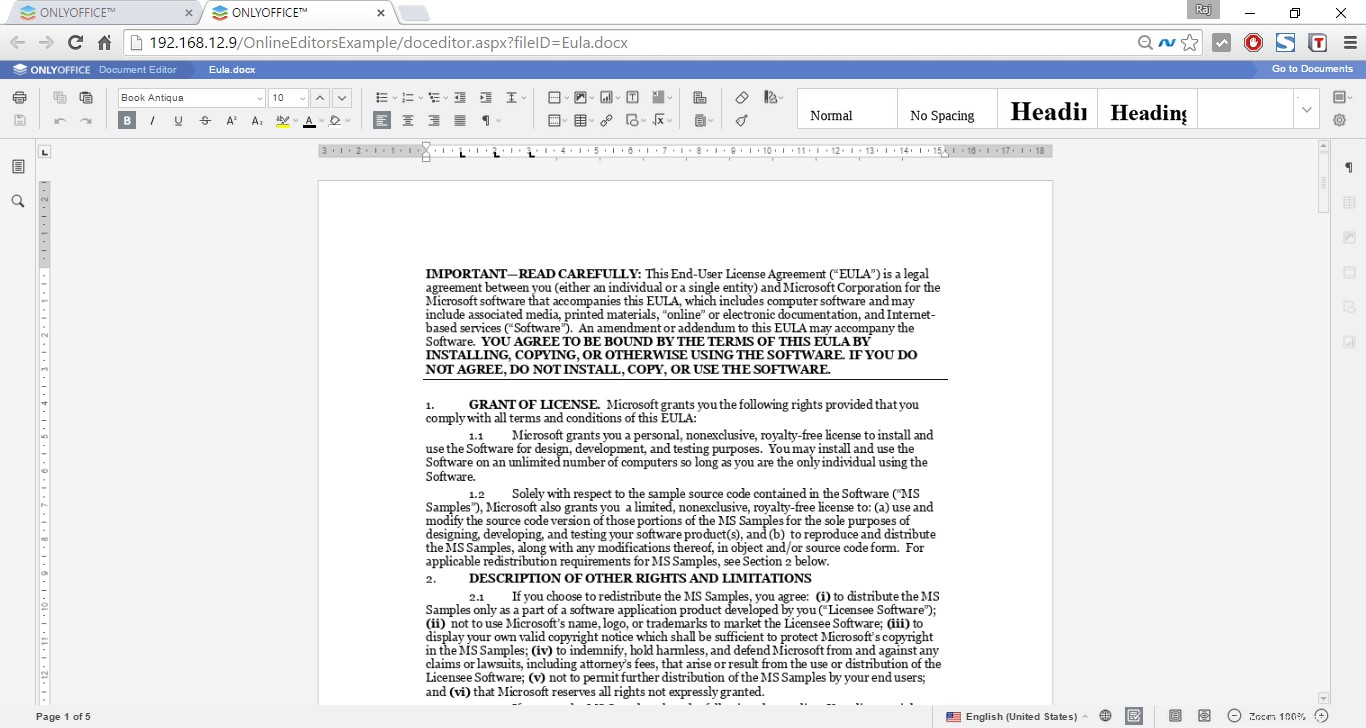
Untuk mengedit dokumen, klik tombol Edit di konsol web, buat perubahan, dan klik tombol simpan.
Selain itu, Anda dapat mengintegrasikan server Dokumen dengan sistem kolaboratif untuk mendapatkan suite kolaboratif berfitur lengkap seperti yang kami siapkan menggunakan buruh pelabuhan. Untuk detail selengkapnya tentang menginstal Server Komunitas ONLYOFFICE yang terintegrasi dengan Server Dokumen dan Email, lihat halaman dokumentasi resmi.